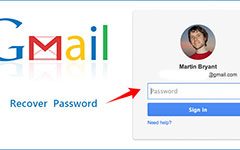Android'de Gmail Şifresi Nasıl Değiştirilir?
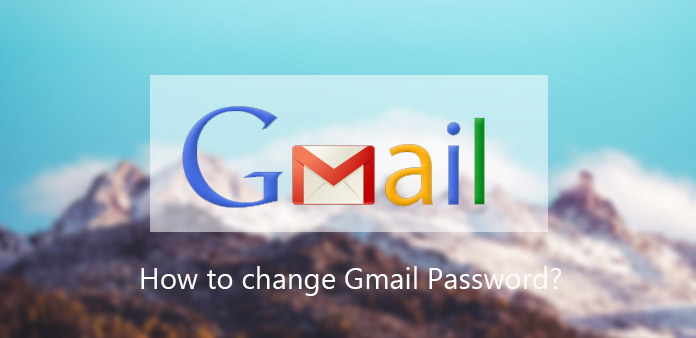
Siber güvenlik, dijital çağda kısmen veri ihlalleri nedeniyle bir vızıltı haline geldi. Geçen yıl Yahoo, 1 milyar hesabın çalındığını bildirdi. Kişisel bilgilerimiz karanlık ağda satıldı. Sıradan insanlar siber güvenlik sorunlarıyla nasıl başa çıkacaklarını bilmek isterler. Ve uzmanlardan gelen cevap, şifreyi olabildiğince sık değiştirmektir. Bu yüzden, Android cihazlarda Gmail şifresini nasıl değiştireceğimiz hakkında konuşacağız. Gmail şifresi diğer e-postalardan daha önemlidir, çünkü yalnızca Gmail’i girmenin anahtarı değildir, aynı zamanda YouTube, Google Drive, Google Fotoğraflar, Google Play Store ve diğer Google hizmetleri gibi diğer Google hizmetlerini açma anahtarı da vardır. Akıllı telefonlarda Gmail şifresini sıfırlamanın çeşitli yöntemleri vardır. Bu makaleyi okumak için birkaç dakikanızı ayırın. Tüm bu yöntemleri tek bir gönderide öğreneceksiniz.
Bölüm 1. Mobil tarayıcıda Gmail şifresini değiştir
Gmail uygulamanız yoksa, Gmail şifresini mobil tarayıcıda değiştirebilirsiniz. Her neyse, Android telefonunuzun internete güvenli bir şekilde bağlandığından emin olun. Google, 2011'te mobil platformlar için Gmail web sitesini optimize etmiştir. Ancak, Gmail şifresini yalnızca PC sürümünde değiştirebilirsiniz. Rehberimizi takip edin; Gmail mobil web sitesine erişebilir ve Gmail şifre kodunu herhangi bir engel olmadan sıfırlayabilirsiniz.
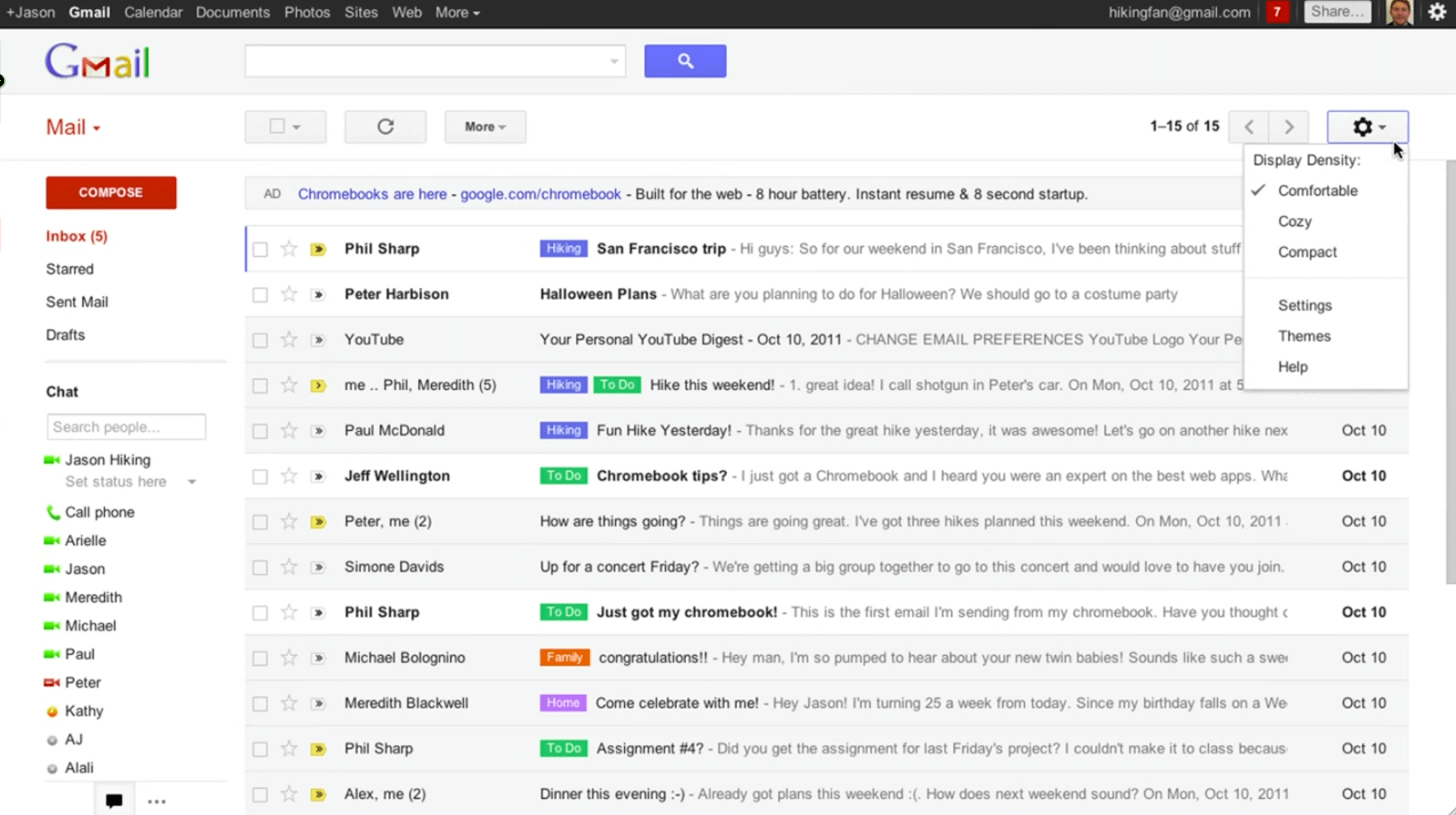
Mobil tarayıcıda Gmail şifresi nasıl değiştirilir?
Mobil tarayıcınızda Gmail'e erişin. Hangi mobil tarayıcıyı kullanırsanız kullanın, Gmail web sitesi çok iyi uyumlu olacaktır.
Oturum açma sayfasında, Gmail hesabınızı ve şifrenizi ilgili alana girin. Üzerine dokunun Oturum aç hesabınıza giriş yapmak için
Ekranın sol alt köşesindeki PC versiyonuna geçin. PC sayfası açıldığında, Ayarlar Sağ üst köşedeki dişli çark simgesini seçin ve Ayarlar ayarlar sayfasına gitmek için
Git Hesaplar ve İçe Aktarma sekmesini tıklayın ve başlıktaki bağlantıya dokunun Şifrenizi Değiştirin.
Şifre değiştirme sayfasında geçerli şifreyi, yeni şifreyi girip yenisini doğrulamanız gerekir.
Üzerine dokunun Şifrenizi Değiştirin Gmail şifre değiştirme işlemini tamamlamak için
Bu Google hesabını bir sonraki açışınızda, yeni şifreyi kullanmanız gerekecektir.
Bölüm 2. Gmail uygulamasında Gmail şifresini gözden geçirin
Gmail uygulamasını ana ekranınızda açın. Açmak için ilk defa, Gmail kullanıcı adınızı ve şifrenizi girmeniz gerekir.
MyCAD'de yazılım Güncelleme ye git hesap ayarları dişli simgesini içeren menüye Güvenlik Ayarları seçeneği.
Klinik Şifrenizi Değiştirin Şifre sıfırlama sayfasına gitmek için seçenekler ekranında.
Gmail şifresini değiştirdiğinizde, Mevcut şifre kimliğinizi doğrulamak için Ardından yeni şifreyi doğru alana girin ve onaylama alanına tekrar girin.
Üzerine dokunduğunuzda Şifrenizi Değiştirin düğmesine basıldığında yeni şifre devreye girecek.
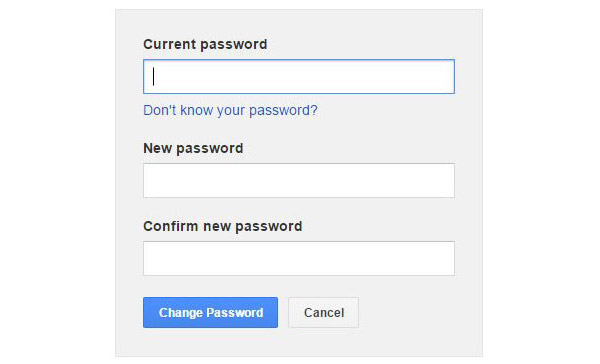
Bölüm 3. Gmail şifresini Hesabım'da değiştir
Gmail uygulamanız yoksa veya yukarıdaki yöntemler işe yaramazsa, doğrudan Hesabım sayfasındaki şifreyi değiştirmeyi deneyebilirsiniz. myaccount.google.com, Gmail hesap yönetimi için özel bir sayfadır. Ayrıca, bunu Android telefonunuzda PC'lerin yardımı olmadan yapabilirsiniz.
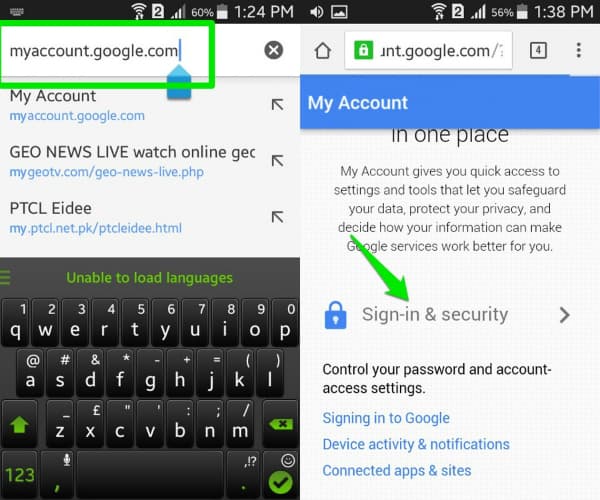
Hesabım sayfasındaki Gmail şifresi nasıl değiştirilir?
Cep telefonunuzun veya Wi-Fi ağınızın önemi olmadan Android telefonunuzdaki İnternet bağlantısını açın. Mobil tarayıcınızı açın, giriş yapın myaccount.google.com adres çubuğuna girin ve sanal klavyede enter tuşuna basın.
Şifrenizi değiştirmek istediğiniz Gmail hesabına girdikten sonra, Oturum açma ve güvenlik devam etmek için seçenek.
Daha sonra Parola seçeneğini bulun ve parola değiştirme ekranını açmak için basın.
Doğru alana yeni şifre yazın ve onay alanına yeniden yazın. Tamamlamak için Şifre değiştir düğmesine dokunun.
Bölüm 4. Android telefonda Gmail şifresini sıfırla
Günlük hayatımızda hatırlamamız gereken çok fazla şifre ve kod var, bu yüzden şifreleri unutmak sıradan hale geldi. Mevcut şifrenizi hatırlamıyorsanız, yukarıda tanıttığımız yöntemlerle Gmail şifresini değiştiremezsiniz. Merak etme! Rehberimize uyarsanız, süreç düşündüğünüz kadar karmaşık değildir.
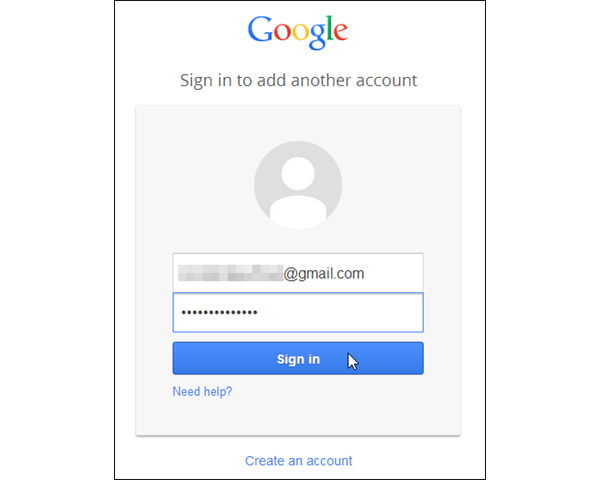
Gmail şifresi nasıl sıfırlanır?
Mobil tarayıcınızda Gmail’e erişin ve Yardıma mı ihtiyacınız var? Hesap Kurtarma sayfasını açmak için bağlantı. Veya doğrudan adres çubuğuna google.com/accounts/recovery/ adresini girebilirsiniz.
Klinik Şifremi bilmiyorum ve Gmail hesabınızı alana girin E. Üzerine dokunun Devam et harekete geçmek için
Sonra hatırladığınız eski bir şifre girin ve Devam et. Eğer kimseyi hatırlamıyorsan, vur Bilmiyorum.
Gmail hesabınızı doğrulama kodu, kurtarma e-postası veya alma anketi yoluyla doğrulamayı seçebilirsiniz. Doğrulama kodunu burada kullanıyoruz. Durumunuza göre karar verebilirsiniz.
Doğrulama kodunu almayı seçtikten sonra bir metin mesajı or otomatik telefon görüşmesiüzerine dokunun Devam et düğmesine basın.
Ardından, telefonunuzdaki kodu alacaksınız. Alana yazın ve Devam et Şifre sıfırlama ekranına gitmek için Buradan yeni şifre girebilirsiniz.
Bölüm 5. Güçlü bir Gmail şifresini değiştirin
Gmail şifresini değiştirdiğimizde, verilerimizi ve bilgilerinizi korumaya çalışıyoruz. Uzmanların dediği gibi, güçlü bir şifre, bilgisayar korsanlarının hesabımızı kırmasını engelleyebilir. Ancak güçlü bir Gmail şifresinin neye benzediğini anlıyor musunuz?
İlk olarak, Google, kullanıcıların şifre içindeki küçük ve büyük harfleri, sayıları, sembolleri ve boşluğu kullanmasına izin verir. Dolayısıyla, Gmail’in şifresini sıfırladığınızda, bu öğeleri şifreye eklemelisiniz.
Ayrıca, kişisel bilgilerinizi şifre, isim, doğum günü, telefon numarası vb. Gibi bir yere koymamalısınız.
Son olarak, şifre kurtarma bilginizi daha iyi güncellersiniz. Google, Gmail şifresini kurtarmak ve sıfırlamak için çeşitli yollar sunar. Ancak uygun bir telefon numarası veya güvenlik yanıtı bırakmak zorundasınız.
Sonuç
Bu yayında, Android cihazlarda Gmail şifresini değiştirmek için birden çok yol paylaştık. Android uygulamanıza Gmail uygulamasını yüklediyseniz, uygulama içindeki şifreyi değiştirebilirsiniz. Mobil tarayıcı kullanmayı tercih ederseniz, tarayıcıda Gmail şifresini değiştirmeyi deneyebilirsiniz. Ayarlar sayfasını göstermek için PC'nin Gmail sürümünü açmanız gerektiğini unutmayın. Gmail şifresini unutmuş kullanıcılar için, bu eğitimde de Gmail şifre kurtarma rehberi mevcuttur. Son olarak, Gmail şifresini daha güçlü bir şekilde değiştirmek için bazı ipuçları paylaştık.